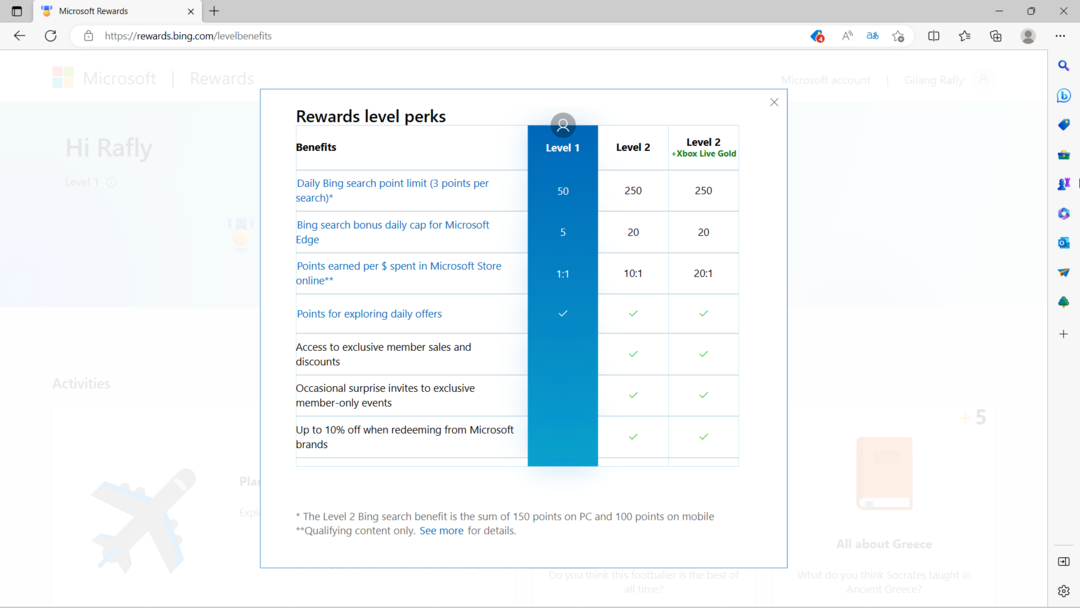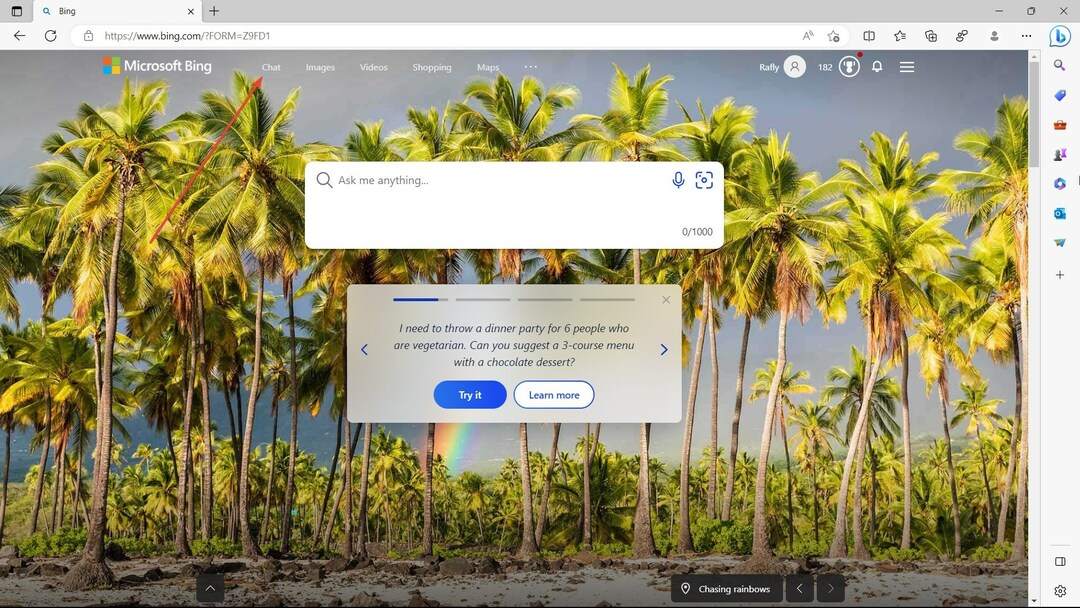- Приложенията и функциите на Windows представят списък на всички приложения, които са инсталирани на компютъра.
- Можете да закачите Edge от файла Programs на компютъра към Apps and Features.
- Ако не можете да намерите браузъра Edge, може да се наложи да го инсталирате отново на компютъра.

Вие заслужавате по-добър браузър! 350 милиона души използват Opera ежедневно, пълноценно навигационно изживяване, което идва с различни вградени пакети, подобрено потребление на ресурси и страхотен дизайн.Ето какво може да направи Opera:
- Лесна миграция: използвайте помощника на Opera за прехвърляне на изходящи данни, като отметки, пароли и др.
- Оптимизирайте използването на ресурси: вашата RAM памет се използва по-ефективно от Chrome
- Подобрена поверителност: интегрирана безплатна и неограничена VPN
- Без реклами: вграденият Ad Blocker ускорява зареждането на страници и предпазва от копаене на данни
- Изтеглете Opera
Microsoft Edge е усъвършенстван браузър като част от операционната система Windows 11. Той работи от Windows 10 и остава един от най-стабилните браузъри за използване с операционната система.
Въпреки това, както повечето приложения, които са част от операционната система, ще имате достъп до тях, като отворите менюто "Старт". Тук Edge ще бъде посочен сред другите ви приложения.
За съжаление, не винаги е лесно достъпен от менюто "Старт". В тази статия посочваме всички стъпки, които трябва да предприемете, когато не можете бързо да намерите браузъра Edge.
Потребителите също се оплакват от това Microsoft Edge няма да се отвори в Windows 11; това обаче е друг въпрос.
Къде е Microsoft Edge в програмите?
Независимо дали току-що сте инсталирали браузъра Edge или той е дошъл като част от операционната система Microsoft, той обикновено ще се намира заедно с други програми във файла Programs на вашия компютър.
Това означава, че като търсите във файла на вашата програма на твърдия диск, ще можете да получите достъп и да използвате браузъра MS Edge.
Защо не мога да намеря Microsoft Edge в Windows 11? (причини)
Има няколко причини, поради които може да не можете да намерите браузъра на вашия компютър. Няколко често срещани причини включват:
- Microsoft Edge не е посочен в приложенията и функциите
- Прекият път е изтрит.
- Той е изтрит от вашия работен плот или лентата на задачите
- Приложението е деинсталирано от компютъра
- Зловреден софтуер е атакувал вашия компютър
Каквато и да е грижата, ние ще ви покажем какво да правите, когато приложението изчезне.
Какво мога да направя, ако Microsoft Edge не е в приложенията и функциите на Windows 11?
1. Намерете Edge от файла Programs
- Щракнете върху File Explorer в лентата на задачите.

- Кликнете върху Този компютър в левия панел. След това отворете основното си устройство в десния прозорец.

- Щракнете двукратно върху папката Programs Files (x86).

- След това отидете до следното местоположение:
Microsoft>Edge> Приложение - Накрая можете да щракнете двукратно върху msedge приложение тук, за да го стартирате.

Ако не намерите Edge на това място, вероятно не сте го инсталирали, така че преминете към следващото решение.
2. Проверете два пъти и инсталирайте отново Edge
2.1 Проверете дали Edge е инсталиран
- Щракнете върху менюто "Старт", въведете Контролен панели след това изберете Деинсталиране на програма опция.

- Проверете списъка с инсталирани програми и ако не виждате Microsoft Edge, ще трябва да го инсталирате, така че продължете към стъпка 2.2.

- Бързо коригиране на грешка в иконата на счупено изображение в Google Chrome
- 2 начина за отстраняване на грешка при комуникация с отдалечения браузър
- Firefox не се инсталира по някаква причина – грешка [решена]
- 6 най-добри браузъра за изтегляне на големи файлове на компютър
- Как бързо да коригирате отказано разрешение. Код на грешка: 3 през 2022 г
2.2 Преинсталирайте Microsoft Edge
- Навигирайте до официален уебсайт на Edge.
- Кликнете върху Изтеглете Edge бутон.

- Изберете вашата ОС, за да започнете изтеглянето.

- Щракнете двукратно върху изтегления файл и следвайте инструкциите, за да го инсталирате.
След като инсталацията приключи, трябва да имате Edge отново на вашите приложения и функции или на работния плот.
3. Закачете в менюто "Старт".
- Следвайте стъпките в решение 1, за да отворите Edge във файла Programs.

- Щракнете с десния бутон върху msedge икона.
- Изберете Закачете за начало опция.

Това решение ще коригира проблема, че Microsoft edge не е посочен в приложенията и функциите. Когато щракнете върху менюто "Старт", ще намерите програмата Edge сред вашия списък с програми.
Уведомете ни в секцията за коментари, ако сте намерили тази полезна статия. Не забравяйте, че в Windows 11 можете също да следвате няколко лесни стъпки, когато Microsoft Edge изчезва.
 Все още имате проблеми?Поправете ги с този инструмент:
Все още имате проблеми?Поправете ги с този инструмент:
- Изтеглете този инструмент за ремонт на компютър оценен страхотно на TrustPilot.com (изтеглянето започва на тази страница).
- Щракнете върху Започни сканиране за да намерите проблеми с Windows, които биха могли да причинят проблеми с компютъра.
- Щракнете върху Поправи всичко за отстраняване на проблеми с патентовани технологии (Изключително отстъпка за нашите читатели).
Restoro е изтеглен от 0 читатели този месец.